天正土方工程量计算软件 学习教程
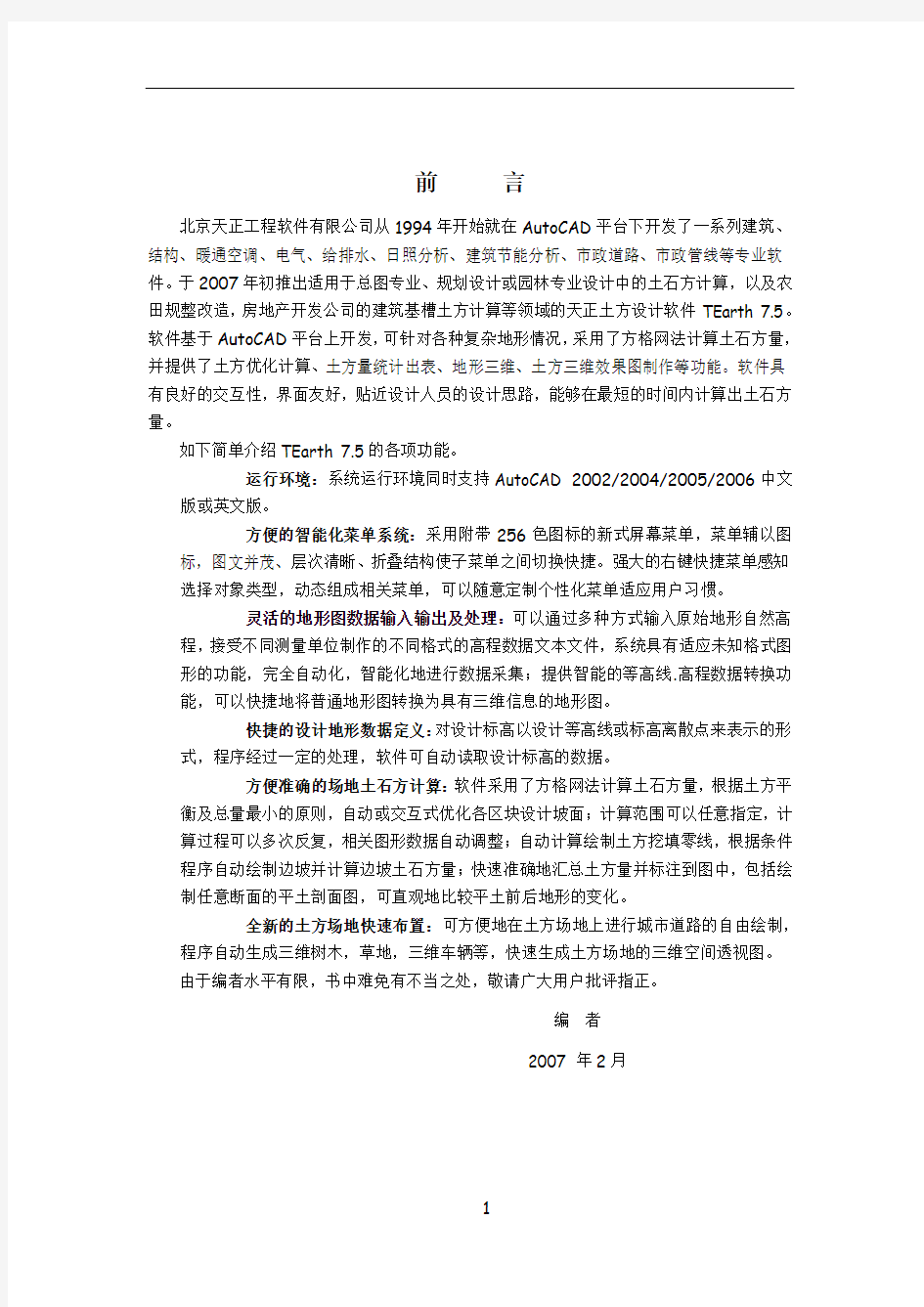
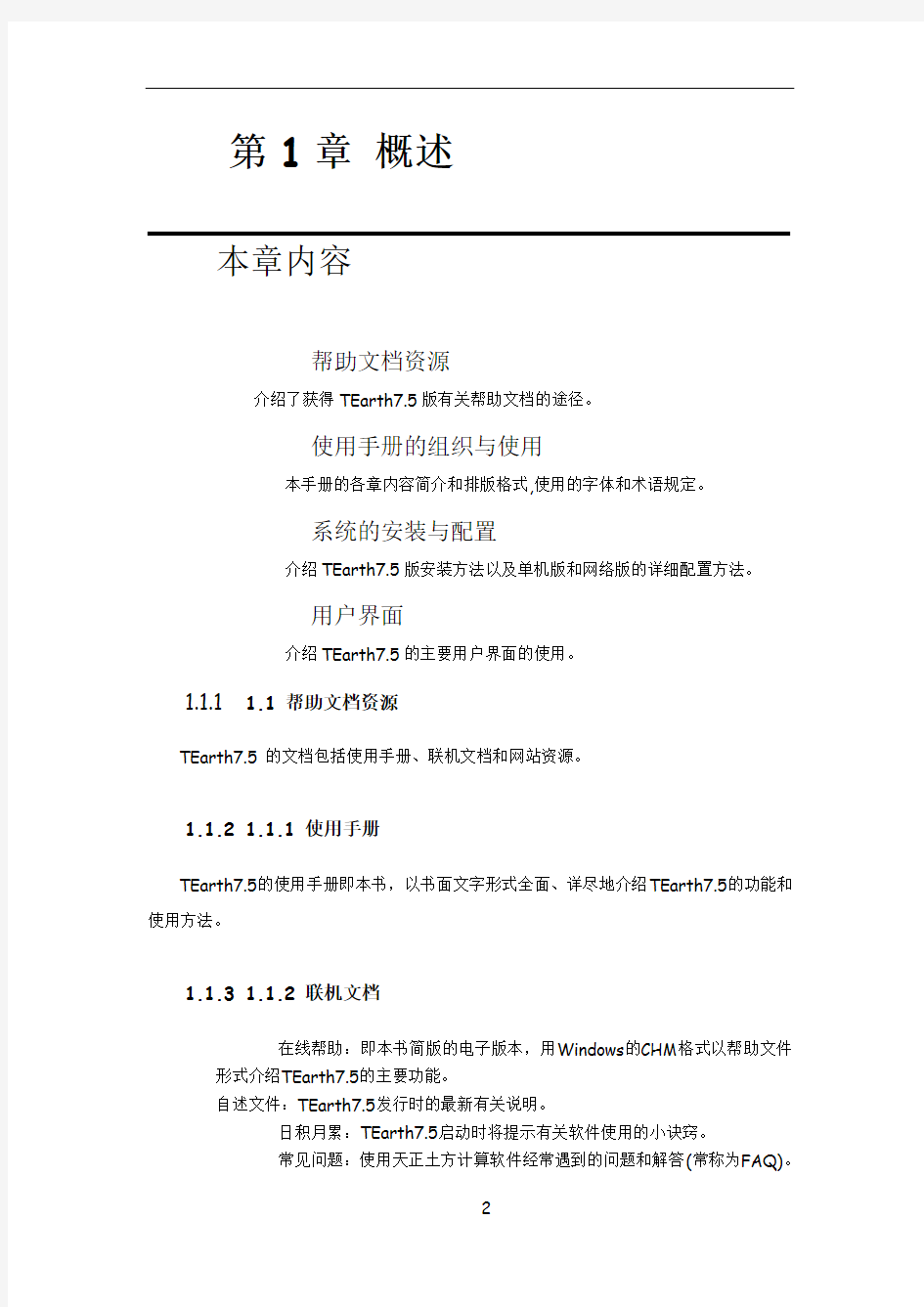
前言
北京天正工程软件有限公司从1994年开始就在AutoCAD平台下开发了一系列建筑、结构、暖通空调、电气、给排水、日照分析、建筑节能分析、市政道路、市政管线等专业软件。于2007年初推出适用于总图专业、规划设计或园林专业设计中的土石方计算,以及农田规整改造,房地产开发公司的建筑基槽土方计算等领域的天正土方设计软件TEarth 7.5。软件基于AutoCAD平台上开发,可针对各种复杂地形情况,采用了方格网法计算土石方量,并提供了土方优化计算、土方量统计出表、地形三维、土方三维效果图制作等功能。软件具有良好的交互性,界面友好,贴近设计人员的设计思路,能够在最短的时间内计算出土石方量。
如下简单介绍TEarth 7.5的各项功能。
运行环境:系统运行环境同时支持AutoCAD 2002/2004/2005/2006中文版或英文版。
方便的智能化菜单系统:采用附带256色图标的新式屏幕菜单,菜单辅以图标,图文并茂、层次清晰、折叠结构使子菜单之间切换快捷。强大的右键快捷菜单感知选择对象类型,动态组成相关菜单,可以随意定制个性化菜单适应用户习惯。
灵活的地形图数据输入输出及处理:可以通过多种方式输入原始地形自然高程,接受不同测量单位制作的不同格式的高程数据文本文件,系统具有适应未知格式图形的功能,完全自动化,智能化地进行数据采集;提供智能的等高线.高程数据转换功能,可以快捷地将普通地形图转换为具有三维信息的地形图。
快捷的设计地形数据定义:对设计标高以设计等高线或标高离散点来表示的形式,程序经过一定的处理,软件可自动读取设计标高的数据。
方便准确的场地土石方计算:软件采用了方格网法计算土石方量,根据土方平衡及总量最小的原则,自动或交互式优化各区块设计坡面;计算范围可以任意指定,计算过程可以多次反复,相关图形数据自动调整;自动计算绘制土方挖填零线,根据条件程序自动绘制边坡并计算边坡土石方量;快速准确地汇总土方量并标注到图中,包括绘制任意断面的平土剖面图,可直观地比较平土前后地形的变化。
全新的土方场地快速布置:可方便地在土方场地上进行城市道路的自由绘制,程序自动生成三维树木,草地,三维车辆等,快速生成土方场地的三维空间透视图。
由于编者水平有限,书中难免有不当之处,敬请广大用户批评指正。
编者
2007 年2月
第1章概述
本章内容
帮助文档资源
介绍了获得TEarth7.5版有关帮助文档的途径。
使用手册的组织与使用
本手册的各章内容简介和排版格式,使用的字体和术语规定。
系统的安装与配置
介绍TEarth7.5版安装方法以及单机版和网络版的详细配置方法。
用户界面
介绍TEarth7.5的主要用户界面的使用。
1.1.1 1.1 帮助文档资源
TEarth7.5 的文档包括使用手册、联机文档和网站资源。
1.1.21.1.1 使用手册
TEarth7.5的使用手册即本书,以书面文字形式全面、详尽地介绍TEarth7.5的功能和使用方法。
1.1.31.1.2 联机文档
在线帮助:即本书简版的电子版本,用Windows的CHM格式以帮助文件形式介绍TEarth7.5的主要功能。
自述文件:TEarth7.5发行时的最新有关说明。
日积月累:TEarth7.5启动时将提示有关软件使用的小诀窍。
常见问题:使用天正土方计算软件经常遇到的问题和解答(常称为FAQ)。
1.1.41.1.3 其他帮助资源
通过登陆北京天正工程软件有限公司的主页https://www.360docs.net/doc/0523757.html,,获得TEarth7.5及其他产品的最新消息,包括软件升级和补充内容。此外还可以通过e-mail:tsz@https://www.360docs.net/doc/0523757.html,方式把用户在使用天正土方计算软件中遇到问题与天正公司技术人员或开发者进行交流。
1.1.51.2 使用手册的组织与使用
1.1.61.
2.1 本书的组织
本手册是TEarth7.5 的配套文档,提供了对软件功能的详细介绍和使用说明。本手册属天正软件的组成部分,受国家颁布《软件保护条例》的保护,未经北京天正工程软件公司书面许可,不得翻印及引用其内容。
1.本手册的内容
本手册的内容组织包括如下章节和附录,下面按软件设计的一般过程对内容加以系统的介绍,供阅读时参考。
第1章—介绍了TEarth7.5的安装与启动,使用天正土方计算软件的主要工作流程以及本软件的应用基础。
第2章—介绍系统设置的内容,详细介绍了系统参数,图层设置。
第3章—介绍自然地形的全部内容,本章内容包括自然地形设计中的等高线、离散点以及地形曲面的设计三大部分内容。
第4章—介绍设计地形的全部内容,主要介绍包括设计地形设计中的等高线、离散点的设计两大部分的内容。
第5章—介绍天正土方计算软件的功能重点:土方计算,详细介绍了土方区域的划分或识别已知土方区域、划分土方网格、土方优化处理、土方计算、边坡设计、土方标注、土方统计、网格曲面、土方剖面等功能,以及出图样式等选项的设置。
第6章—介绍场地布置设计部分,主要介绍了道路绘制、草坪填充、布三维树、三维建筑、三维车辆等三维景观的布置。
第7章—介绍设计助手部分,详细介绍了图层工具、线工具、文字工具、块工具等一系列辅助作图及计算的设计功能,是天正土方计算软件不可或缺内容。
附录A—TEarth7.5菜单系统的定制方法。
附录B—TEarth7.5屏幕菜单的用法。
附录C—TEarth7.5屏幕菜单及简化命令一览表。
1.1.71.
2.2 排版惯例
本手册以及本公司其它手册中的术语、字体和排印格式均采用下列统一约定。
1.按键名称
在介绍软件功能时,常需提到按下键盘上的某个按键,本手册以<按键名>这样的格式表示按键的名称。
在文中以<回车>表示“Return”键或“Enter”键;
键盘下端的“空格”键(“Space”),以<空格>表示;
对于组合键如Ctrl+C表示同时按下Ctrl键及C 键;
在键盘上常以↑表示的上档键,以
控制键以
2.AutoCAD命令名称
在天正软件的使用中常常还要结合使用AutoCAD的命令,这些命令名称以首字母大写方式表示,后面可跟带圆括号的中译名,例如:Line(线)。
3.天正土方计算软件命令名称与格式
由天正土方计算软件定义的命令以中文名称为主,带有方括号,后面可跟带圆括号的简化命令名并以汉语拼音首字母表示,例如:【全部设置】(QBSZ)也作为菜单项使用。
对话框的控件(如按钮、列表框等)名称以黑体字表示:如“加入”。
在每个命令前面均冠以三个数字的章节号,后缀小写的英文命令名称。
在每个命令的后面有相应的菜单位置和功能两项以黑体字来描述。例如:
2.1.1 全部设置(QBSZ)
菜单位置:【初始设置】→【全部设置】
功能:初始化用户绘图环境,如设置字体、线型等。
引用文字的章节名称冠以双引号,如:详见10.2“辅助设计”一节。
引用菜单命令的名称冠以方括号,如:详见2.2.1【中线连接】。
引用的参考资料名称加书名号,如:请参见《AutoCAD 2002 用户手册》。
4.字体与交互术语约定
惯用法用途
小写英文用户在命令行中键入的所有AutoCAD命令与天正
命令
大写英文文内的AutoCAD有名物体,如图形对象名、图层
名、块名、线型名、字体名等,以及系统变量名
宋体中文手册中的说明文句均采用宋体中文
楷体中文命令行显示的交互信息内容及页眉等
黑体中文说明、警告等引词及对话框的控件名称
斜宋体中文对命令行显示响应的说明
在与图形编辑屏幕和对话框界面进行交互操作时,用下列术语进行操作的描述。
交互术语涵义
选取/选择/拾取用AutoCAD拾取框或窗选功能选取物体
点取十字光标在屏幕任何位置取点
拾取框取图形中物体时所使用的方框状光标
十字光标/光标图形中取点用的十字线
单击在对话框控件上按动鼠标左键一次
右击在绘图区上按动鼠标右键一次获得快捷菜单
双击用箭头光标在对话框控件上连续点取两次或用十字光
标在图形对象上连续点取两次
拖放在绘图区点取绘图对象时按住鼠标左键不放,同时移动
鼠标到目标后放开。
控件对话框界面上起控制作用的功能构件,如按钮,列表框
等
对象捕捉用十字光标按照预设的方式在图形对象上取点
1.1.81.3 系统的安装与配置
1.1.91.3.1 软硬件环境要求
天正土方计算软件TEarth7.5完全基于AutoCAD 2002以上版本开发,并需要Microsoft Office 2000以上版本的支持,因此对软硬件环境要求取决于AutoCAD平台及Microsoft Office 平台。AutoCAD 2002以上的版本众多,目前天正土方计算软件TEarth7.5可以在AutoCAD 2002/ 2004/2005/2006平台上运行。
硬件与软件推荐要求
机型Pentium III 以上的机器
内存256MB以上
显示系统1024x768以上的真彩色显示系统,OpenGL加速功能的显示卡
鼠标器3键+滚轮鼠标
数字化仪可切换为鼠标功能(天正不使用数字化仪菜单,但支持数字化仪
的定标操作)。
绘图设备根据经济能力与应用水平进行选配。出施工图可用各种笔式、喷
墨打印机;校核图输出可用针式打印机;渲染效果图的输出可选
用彩色喷墨、热升华、彩色激光打印机等
操作系统简体中文Windows98/98se/ME/2000/2003/XP
图形支撑软件中英文AutoCAD
2002/2004/2005/2006,本书统称AutoCAD 200X 数据支撑软件中文Microsoft Office XP/2003,本书统称Office。
1.1.10 1.3.2 安装和启动
天正土方计算软件TEarth7.5的正式商品以光盘形式发行,安装之前请阅读自述说明文件。在安装天正土方计算软件前,首先要确认计算机上已安装AutoCAD200X,并能够正常运行。运行天正土方计算软件光盘的setup.exe,首先是授权方式的选择(图1-3-1),选择自己获得的授权方式,单击“下一步”。
图1-3-1 选择授权方式
接着填写用户注册信息(图1-3-2 用户注册信息):
“用户名(U)”是购买天正土方计算软件的单位名称,一般情况下由用户或代理商提供给天正公司并由天正公司写入安装程序中。
“公司名称(C)”在这里一般为提供天正土方计算软件的北京天正工程软件有限公司,此栏内容最终用户不用输入,采用程序的默认值。
“序列号(S)”为取得合法天正土方计算软件使用权的用户授权号,由天正公司提供并在程序运行时显示在“关于TEarth”的对话框中。
图1-3-2 用户注册信息
用户正确输入“用户注册信息”后,单击“下一步”。此时如果用户计算机的操作系统中同时安装有AutoCAD 2002、2004、2005、2006任意两个或三个版本的AutoCAD,则显示图1-3-3 选择AutoCAD安装版本的对话框,要求用户选择希望天正土方计算软件运行的AutoCAD版本,否则(如果用户计算机操作系统中只安装一个版本的AutoCAD)不显示此对话框,直接显示图1-3-4选择安装部件对话框图。
图1-3-3 选择AutoCAD安装版本
接着选择AutoCAD安装版本(图1-3-3):
“AutoCAD 2002版安装程序”选择让天正土方计算软件运行在AutoCAD 2002平台上,此选项为默认选项。
“AutoCAD 2004版安装程序”选择让天正土方计算软件运行在AutoCAD 2004平台上。
“AutoCAD 2005版安装程序”选择让天正土方计算软件运行在AutoCAD 2005平台上。
“AutoCAD 2006版安装程序”选择让天正土方计算软件运行在AutoCAD 2006平台上。
用户选择了希望天正土方计算软件运行的AutoCAD版本,单击“下一步”,则显示图1-3-4选择安装部件对话框图。
注意:如果用户计算机中同时只安装AutoCAD 2002、2004、2005及2006版本的任意两个AutoCAD版本,则图1-3-3对话框中
只显示相应的AutoCAD版本。
图1-3-4 选择安装部件
接着选择要安装的部件(图1-3-4):
“系统执行文件”一般而言是必须安装的部件,除非用户只想修复TEarth7.5的注册表。
“天正土方for2002安装文件”是系统提供用户在AutoCAD2002平台上使用时所需的安装文件,用户可选择安装。
“天正土方for2004~2006安装文件”是系统提供用户在AutoCAD2004~2006平台上使用所需的安装文件,用户可选择安装。
“图库中心”是天正土方计算软件TEarth7.5中提供的三维图库,其中包含了三维树,三维建筑,三维车辆,用户如需布置三维景观可选择安装。
单击“下一步”开始安装拷贝文件,根据用户选择项目的情况大概需要4~20分钟可以安装完毕。
安装完毕后,形成“天正土方TEarth7.5”工作组,工作组中包含“天正土方7.5 for 2002”图标/或“天正土方7.5 for2004”图标/或“天正土方7.5 for2005”图标/或“天正土方7.5 for2006”图标,同时在桌面上自动增加“天正土方7.5 for 2002”图标/或“天正土方7.5 for 2004”图标/或“天正土方7.5 for2005”图标/或“天正土方7.5 for 2006”图标,双击图标即可运行天正土方计算软件TEarth7.5。
1.1.11 1.3.3 单机版加密部件的安装
天正土方计算软件TEarth7.5单机版加密部件发行USB加密狗和并口加密狗两种(但目前单机版只能发行并口加密狗,USB加密狗发行时间将另行通知),以适应用户不同的硬件环境.。并口加密狗的安装没有顺序要求,但是USB加密狗要求在TEarth7.5软件安装后才插入计算机的USB端口,如果顺序搞错了,Windows按照“即插即用”的规则,自作主张对这个端口装入USB驱动程序,因为USB设备的插拔比较频繁,使用完毕常把USB加密狗拔出,下次再次插入USB狗后,会出现下图的安装USBC WDM Driver的对话框提示,尽管也可以单击“下一步”自动安装,但总是会给用户带来不必要的麻烦。
图1-3-5 安装顺序不对的提示
如果你安装顺序错了,只要拔下USB狗,在Windows控制面板的系统图标下,把与USBC WDM有关的USB驱动删除,再次安装TEarth7.5,这时才可以插上USB狗运行软件。
如果当前计算机是第一次安装USB加密锁的驱动,操作系统有可能提示如图1-3-6所示内容,此时用户只要用“仍然继续”来完成最后的安装,因在Windows XP操作系统中不是所有的程序都需要通过微标测试才能稳定运行,只要您确认该程序是对应硬件的驱动程序即可。
图1-3-6 硬件安装
1.1.12 1.3.4 网络版加密部件的安装
天正土方计算软件TEarth7.5网络版加密部件现发行USB加密狗和并口加密狗两种(但目前网络版只能发行并口加密狗,USB加密狗发行时间将另行通知),以适应用户不
同的硬件环境。天正土方计算软件网络版加密狗可在局域网及对等网上运行,用户端通过TCP/IP协议与安装网络加密狗的服务器通信,服务器平台可以是Windows98、NT、2000、2003/XP的任一种操作系统。
注意:Windows NT不能支持USB加密狗,所以用户在选择网络加密狗时要根据本单位服务器的操作系统平台采用相适应的网络加密
狗,以免给您的工作带来不必要的麻烦。
天正土方计算软件TEarth7.5软件网络狗安装与检测
1.安装网络狗:首先网络服务器关机后把TEarth7.5并口网络加密狗插在计算机的并口上(注意:USB网络狗请先进行网络狗服务程序安装,完成后再把加密锁插入计算机的USB口)。开机后以超级用户登录系统,运行TEarth7.5软件安装光盘目录“X:\网络版驱动\网络锁服务程序\SETUP.EXE”文件,根据提示安装网络狗服务程序,同时安装狗驱动程序。安装完成后,在操作系统屏幕右下角会出现网络狗图标“”。
鼠标右击屏幕右下角的网络狗图标“”,选择“打开服务管理器”,则会弹出“网络狗服务管理”窗体,点击左侧窗体中网络狗序列号(如:914591),在右侧窗体中出现与该网络狗相应的“最大用户数”等参数,则说明网络狗服务已正常安装并运行,具体见下图1-3-7。
图1-3-7 网络狗服务管理一
如网络狗图标颜色为红色,用鼠标点击左侧窗体中网络狗序列号,在右侧窗体中也不出现与网络狗相应的“最大用户数”等参数,则说明网络狗服务程序没正常运行或在系统中没找到相应的网络狗,具体见下图1-3-8。
图1-3-8 网络狗服务管理二
出现以上情况,请点击“文件”下“刷新硬件狗”,如情况仍没有改变,请检查计算机上的网络加密狗是否插好或检查机器的并口(USB接口)是否能正常工作。
2.网络狗安装注意事项:在安装TEarth7.5网络加密狗时,首先须确定安装网络狗计算机的操作系统中网络适配器(网卡)的网络通信协议TCP/IP正常运行。另外,建议安装网络狗计算机设置定静态网络IP地址,如:192.167.5.1,255.255.255.0。
如用户需在插有网络狗的服务器上使用TEarth7.5网络版软件,可运行TEarth7.5软件程序光盘根目录下Setup.exe文件,完成TEarth7.5网络版软件的安装,再执行“X:\Tangent\TEarth\client\”安装目录下Clienttool.exe文件,在弹出的窗体中选择“创建查找服务配置文件”项,并去除左边“IPX”,“NETBIOS”,选中“TCP”,在“服务器地址”一栏中输入本机的IP地址。如下图1-3-9所示。
图1-3-9 网络狗客户端管理程序
再点击“创建文件”,出现配置文件设置对话框,如下图所示:
图1-3-10 保存配置文件
用鼠标点击“保存到系统路经”,然后关闭程序。程序会在插有网络狗的服务器操作系统路径下生成gsnetdog.ini文件,此时网络版软件客户端程序即可实现跨网段访问网络狗。
如果要将TEarth7.5网络狗转移到其它服务器上,建议用户通过操作系统控制面板下的“添加/删除程序”窗体中选择“网络狗服务安装程序”卸载网络狗服务程序。如在服务器操作系统路径下生成有gsnetdog.ini文件,则需要用手工删除。
3.网络狗跨网段安装设置:如TEarth7.5网络版软件须在局域网内不同子网间使用,则需在客户端计算机上进行跨网段设置,详细设置请参考本软件安装光盘目录下“X:\网络版驱动\网络锁服务程序\网络狗跨网段设置方法.doc”或客户端计算机TEarth7.5网络版软件安装目录下“X:\Tangent\TEarth\client\网络狗跨网段设置方法.doc”文件中说明。
1.1.13 1.3.5 目录结构
TEarth7.5安装完毕,安装位置下有以下文件夹:
SYS:天正土方计算软件系统文件目录
DATAFILE:天正土方计算软件模板文件目录
SAMPLE:天正土方计算软件工程范例文件目录
DRV:单机版或网络版加密部件驱程序目录
CLINET:解决网络加密锁跨网段运行的文件目录
1.1.14 1.4 用户界面
TEarth7.5对AutoCAD 的界面作出了重大补充。保留AutoCAD的所有下拉菜单和图标菜单,不加以修改。但考虑一些用户的习惯只在
AutoCAD下拉菜单中增加了[土方]和[设计助手]菜单项,所有菜单命令功
能的文字描述都通过反复推敲,力求达到以词达意的效果,用户可以采用
此菜单,也可以达到屏幕菜单的效果,从而保持AutoCAD的原汁原味。
但本手册的所有功能说明均采用屏幕菜单的顺序进行描述。
天正建立自己的屏幕菜单系统,天正菜单源文件是tch.tmn,编译后的文件是tch.tmc,用户可以修改tch.tmn补充自己的内容。关于天正菜
单系统的语法结构,高级用户可以参考附录A的说明进行定制,一般用户
可以不必理会。
1.1.15 1.4.1 屏幕菜单
天正土方计算软件所有功能调用都可以在天正的屏幕菜单上找到,以树状结构调用多级子菜单。菜单分支以示意,当前菜单的标题以示
意,当前菜单标题上面的菜单标题是上级菜单,以示意。所有的分支
子菜单都可以左键点取进入变为当前菜单,也可以右键点取弹出菜单,从
而维持当前菜单不变。当光标移到菜单项上时,AutoCAD的状态行就会图1-4-1
出现该菜单项功能的简短提示。
屏幕菜单以树状结构陈列天正土方计算软件的所有功能,为简洁起见,菜单项一般不在其它菜单分支重复出现。但是有些菜单项可有多种用途,经常要和其他菜单一起使用,为了清楚起见,屏幕菜单的底部在源文件列出时以两条分隔线隔开,表示引用其他菜单分支下的功能。
1.1.16 1.4.2 命令行
1. 简化的键盘命令
TEarth7.5大部分功能都可以键入命令执行,屏幕菜单、下拉菜单和键盘命令三种形式调用命令的效果是相同的。键盘命令以全称简化的方式提供,例如[雨水平面图]菜单项对应的键盘简化命令是[YSPMT],采用汉字拼音的第一个字母组成。少数功能只能菜单点取,不能从命令行键入,如道路纵断及管线纵断中重复出现的命令(汉字拼音相同,但功能不一致)等。本书后面各章介绍的天正土方命令以[菜单名](键盘命令)形式出现,键盘命令的列表,详见本手册附录C“TEarth7.5命令索引”。
2. 命令交互的热键选项
TEarth7.5 命令行提示完全按照AutoCAD定制标准进行统一,以下列命令为例:第一条回旋线参数(A1)或[长度(L)] <60>:
中括号前头为当前的操作提示,中括号后为回车所采用的动作,中括号内为其他可选项,键入小括号内的字母热键直接激活可选项功能,键入小括号内的字母需回车执行下一步。格式和AutoCAD 2002中文版的命令行风格一致,且扩展了字母热键功能。
3. 选择对象的规则
要求选择对象时,遵循前述命令行交互风格,如:
命令: T91_textzrlsd
选择文本样式[设置(S)]:
1.1.17 1.4.3 热键
天正软件中补充了若干热键,以加速常用的操作,以下是常用热键定义:
F3对象捕捉开关
F6状态行的绝对坐标与相对坐标的切换键
F7屏幕的栅格点显示状态的切换键
F8屏幕的光标正交状态的切换键
F9屏幕的光标捕捉(光标模数)的开关键
F11对象追踪的开关键
Ctrl + F12屏幕菜单的开关
~以当前光标为中心放大视图(可选停用)
TAB以当前光标为中心缩小视图(可选切换对象捕捉)
1.1.18 1.4.4 文档标签
在AutoCAD里可以同时打开多个DWG图形文件,为了方便在同时打开的几个文件之间切换,天正土方计算软件TEarth7.5提供了文档标签功能,为打开的每个图形在界面下提供一个显示文件名的标签,单击标签即可将标签代表的图形切换为当前图形。
文档标签文档标签右键菜单
图1-4-2文档标签
文档标签优点是切换文档快捷方便,缺点是增加的控件占用了绘图空间,也可以在文档标签上击鼠标右键显示右键菜单改变,如图1-4-2所示。
第2章系统设置
本章内容
系统参数
介绍TEarth7.5设置绘图比例,文字高度,标注精度的相关功能。
图层设置
介绍TEarth7.5中对软件中出现的线型,文字,符号的图层及颜色进行管理的相关功能。
1.1.19本章内容概述
天正土方计算软件为用户提供了系统设置功能,让用户在做工程之前可以对用户设计习惯的绘图比例、文字高度、标注精度进行预先的设置,以及对图中出现的线型、文字、符号等进行图层及颜色的管理。这样使本软件的出图样式更符合设计人员的设计要求。
1.1.20
2.1 系统参数
1.1.21
2.1.1 系统参数(XTCS)
菜单位置:【系统设置】→系统参数
功能:设置当前绘图比例
命令提示:
命令执行后弹出如图2-1-1系统参数对话框:
图2-1-1 系统设置(系统参数)
参数设置方法,其中:
一、绘图比例:
(1)有三种比例可供选择。
(2)点“自定义”输入比例单位。
二、其他设置:
(1)可输入当前文字高度。
(2)可选择标注尺寸精度。
1.1.22
2.2 图层设置
2.2.1图层设置(TCSZ)
菜单位置:【系统设置】→图层设置
功能:设置当前绘图线型、文字的图层。
命令提示:
命令执行后弹出如图2-1-1图层设置对话框:
图2-2-1 系统设置(图层设置)
参数设置方法,其中:
层名自行输入,颜色点击之后出现对话框可选择颜色也可输入颜色代号。
前言 (1)
1.1.11.1 帮助文档资源
2
1.1.21.1.1使用手册2
1.1.31.1.2联机文档2
1.1.41.1.3其他帮助资源3
1.1.51.2 使用手册的组织与使用3
1.1.61.
2.1本书的组织3
1.1.71.
2.2排版惯例3
1.1.81.3 系统的安装与配置5
1.1.91.3.1软硬件环境要求5
1.1.101.3.2安装和启动6
1.1.111.3.3单机版加密部件的安装9
1.1.121.3.4 网络版加密部件的安装10
1.1.131.3.5 目录结构14
1.1.141.4 用户界面14
1.1.151.4.1 屏幕菜单14
1.1.161.4.2 命令行15
1.1.171.4.3 热键15
1.1.181.4.4 文档标签16
1.1.19本章内容概述17
1.1.20
2.1 系统参数17
1.1.21
2.1.1系统参数(XTCS)17
1.1.22
2.2 图层设置18
1.1.23本章内容概述29
1.1.243.1 等高线29
1.1.253.2 离散点31
1.1.263.
2.3文件导入(ZWJDR)32
1.1.273.
2.6修改计算(ZXGJS)34
1.1.283.3 地形曲面34
1.1.29本章内容概述
